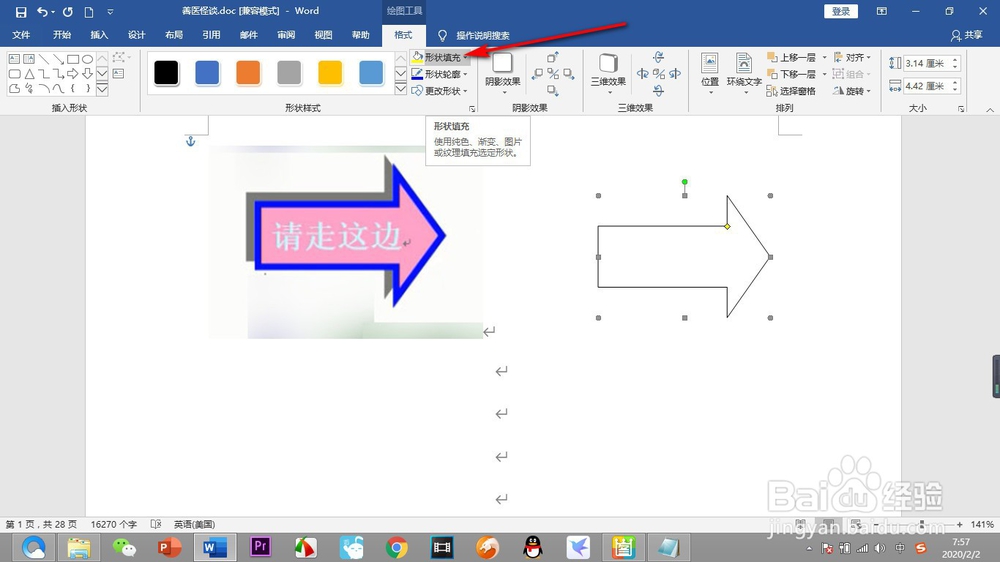1、首先我们将需要做的箭头图片放在Word中,可以实时查看。
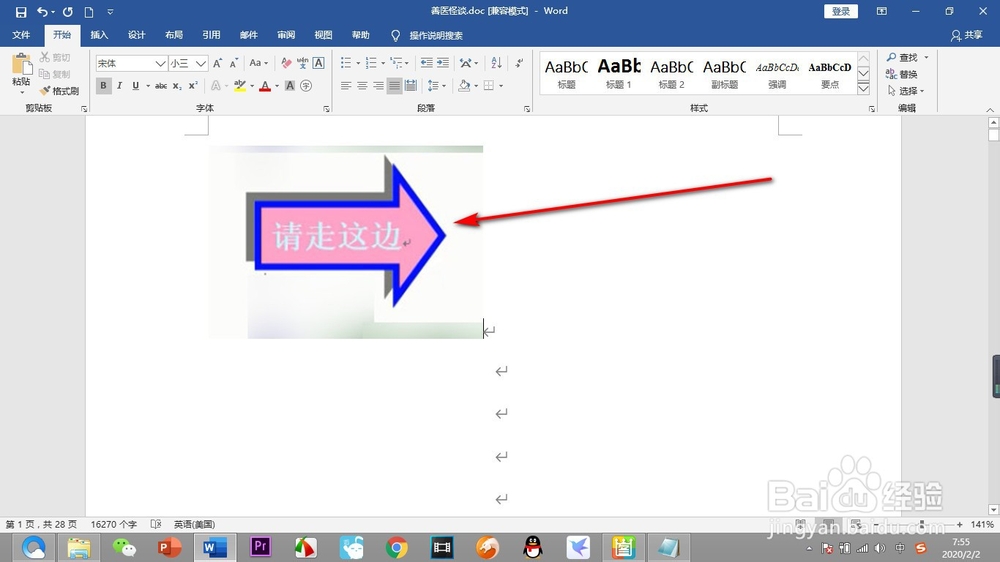
2、然后我们先点击上方导航栏的——插入选项卡。
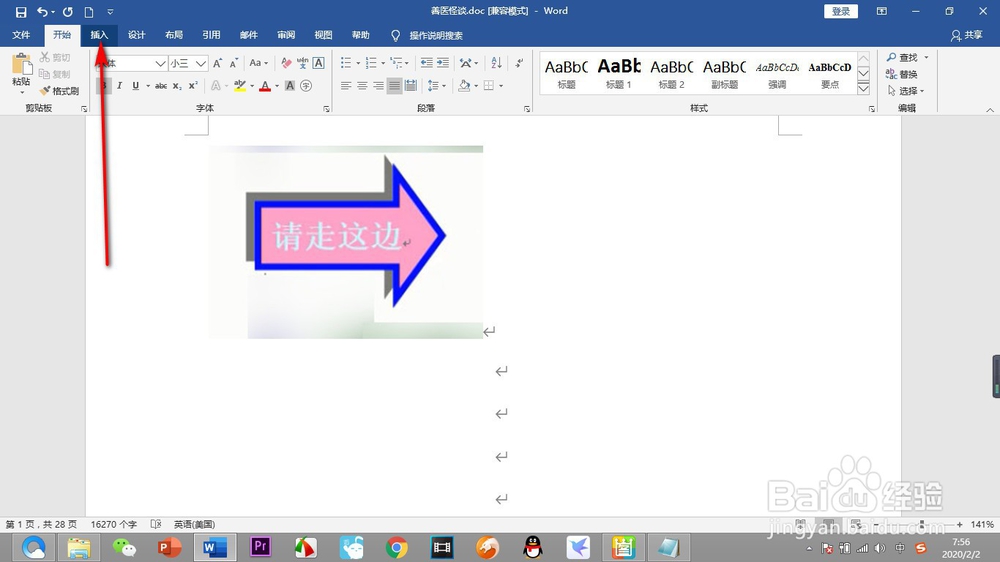
3、在插入选项下面找到——形状的选项按钮。

4、点击进入形状的下拉菜单,选择并点击箭头的形状。
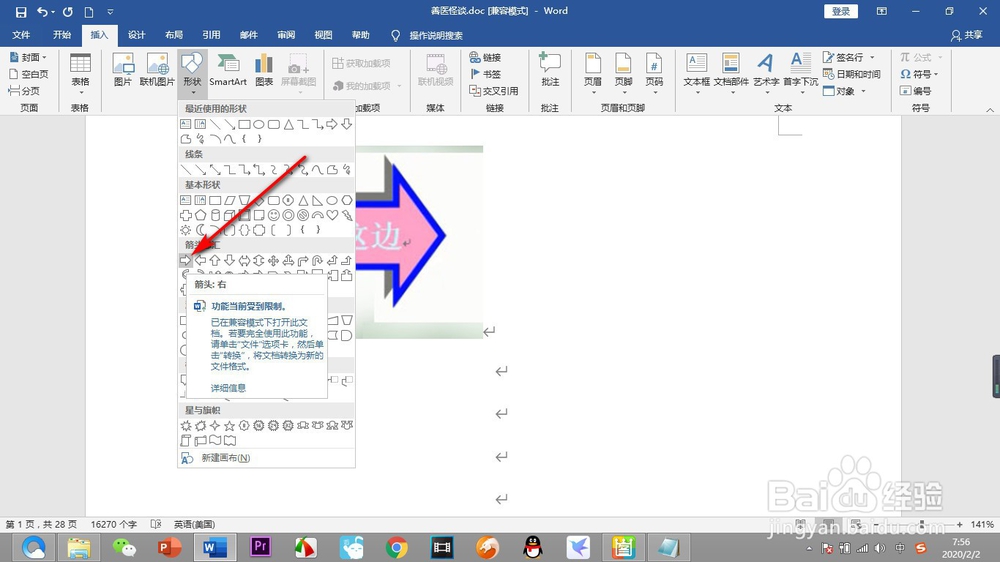
5、按住鼠标左键不松,拖拽出一个箭头的形状,尽量大小和模板相同即可。

6、下面就是填充颜色了,插入图形之后会自动打开——格式选项卡,在格式选项下点击——形状填充。
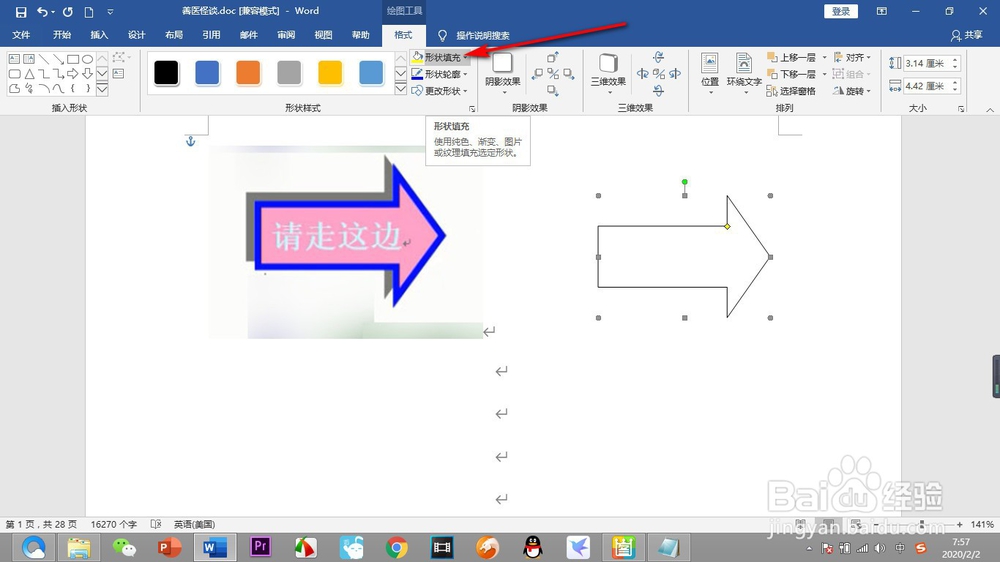
时间:2024-10-12 00:00:50
1、首先我们将需要做的箭头图片放在Word中,可以实时查看。
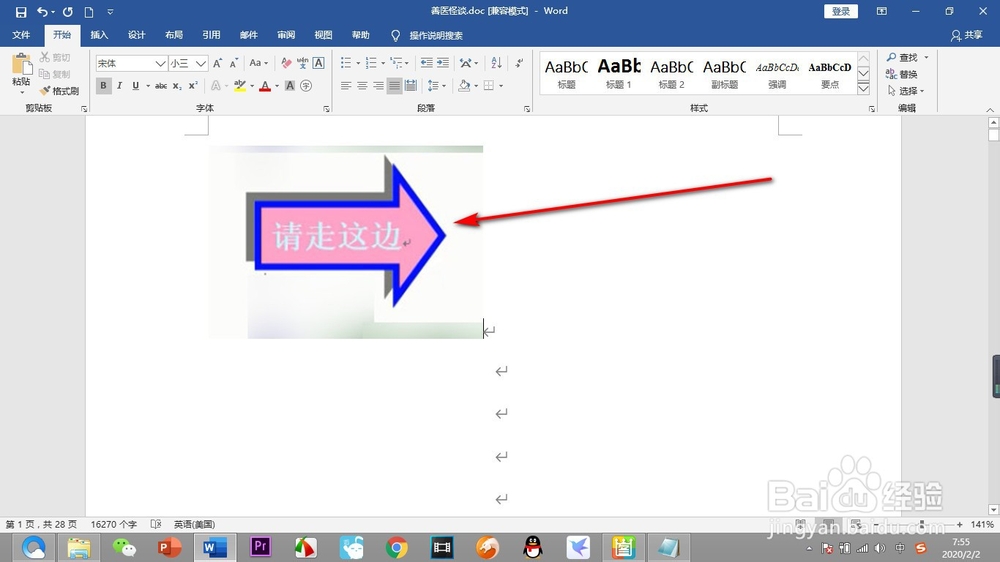
2、然后我们先点击上方导航栏的——插入选项卡。
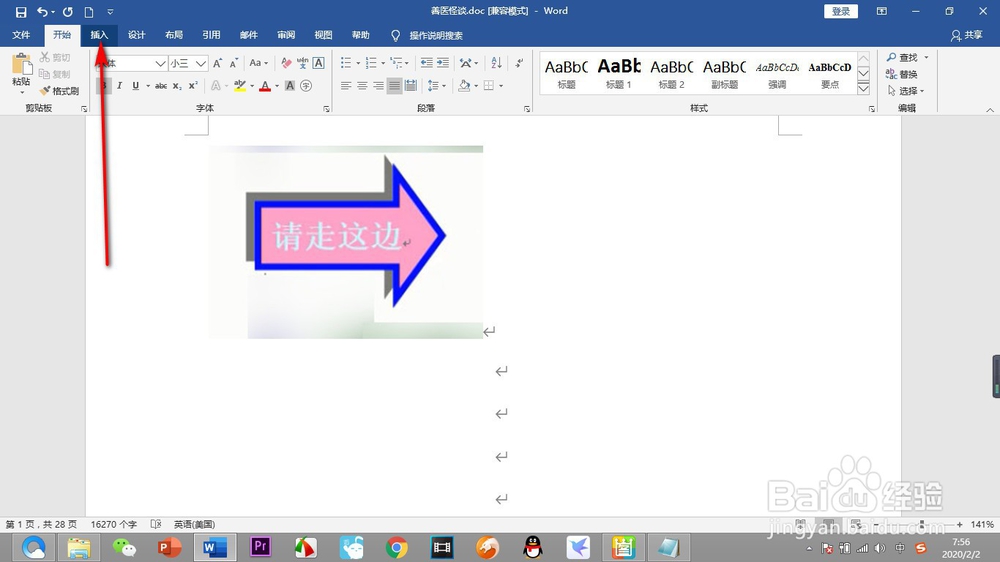
3、在插入选项下面找到——形状的选项按钮。

4、点击进入形状的下拉菜单,选择并点击箭头的形状。
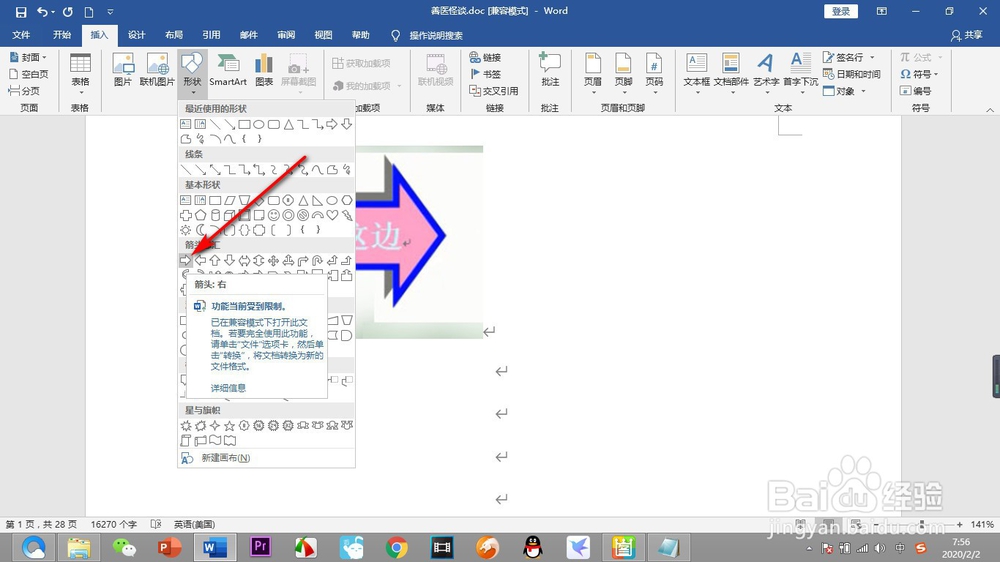
5、按住鼠标左键不松,拖拽出一个箭头的形状,尽量大小和模板相同即可。

6、下面就是填充颜色了,插入图形之后会自动打开——格式选项卡,在格式选项下点击——形状填充。